In diesem Abschnitt stelle ich das Prinzip vor, wie meine IoT-Umgebung aufgebaut ist.
Inhaltsverzeichnis
Bedienbereich
Damit die Module aktiv werden können, wird zuerst die Zentrale benötigt, welche ich im technischen als IoT-Core bezeichne:

Auf der linke Seite sind die verfügbare Module aufgelistet. Im Hauptfenster wird das gewünschte Modul dargestellt.
Jedes Modul ist für seine eigene Menüstruktur unter Moduleigenschaft verantwortlich. Zudem ist jedes Modul für eine einzelne Aufgabe zuständig.
Modulamanager
Über den Modulmanager werden die Module verwaltet. Links sind die verfügbaren und rechts die eingebundenen Module aufgelistet:
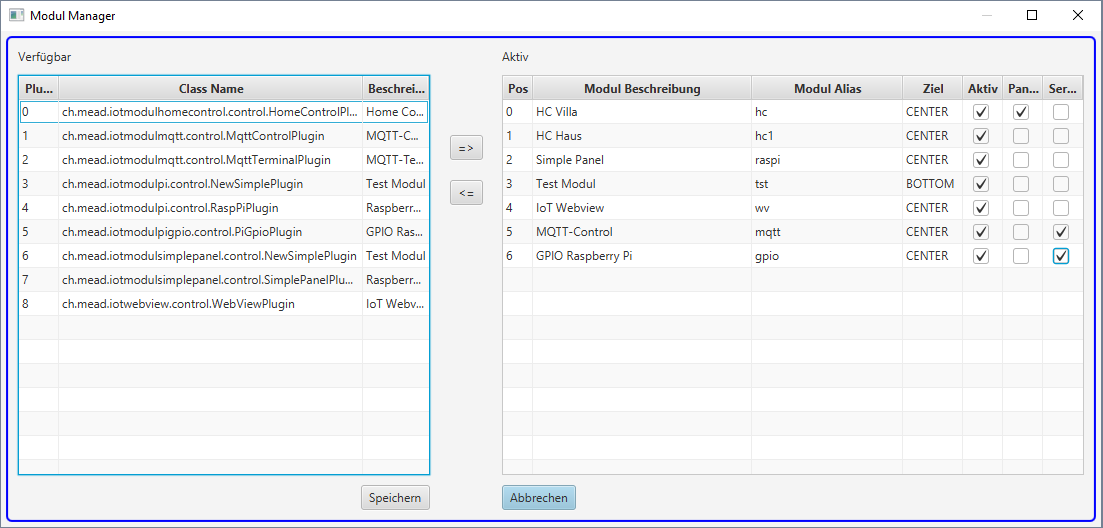
Dabei bedeuten die Felder im rechten Teil folgendes:
- Modulbeschreibung: Frei definierbare Bezeichnung.
- Modul Alias: freie Bezeichnung. Wird für die interne Kommunikation und Konfiguration benötigt. Damit ist es möglich Module mehrmals unabhängig voneinander einzubinden.
- Ziel: Das Module kann im Hauptbereich, oben, unten oder rechts platziert werden. Von der Grösse der Darstellung her hat der Hauptbereich Priorität.
- Aktiv: Das Modul steht für die Verwendung zur Verfügung.
- Panel: Das Modul wird beim Starten angezeigt.
- Service: Bei manchen Modulen stehen Dienste zur Verfügung, die gestartet werden müssen, ohne dass das Modul zuerst aktiviert werden muss.
Raspberri Pi Panel
Die nachfolgende Darstellung zeigt, wie es auf einem Raspberry Pi 3 mit einem Display aussehen könnte. Die Liste mit den Modulen, welche links wären, wurde über System -> Modulmenü ausblenden verborgen.

Editiermodus
Das obige Modul im Editiermodus: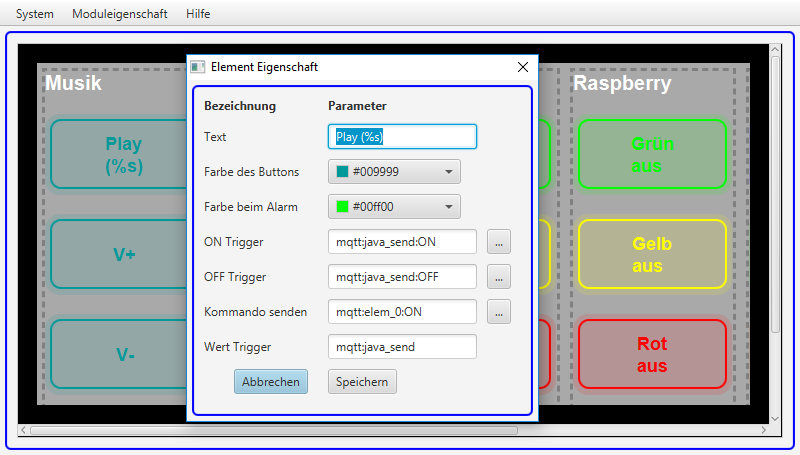
Im Bereich Kommando senden steht z.B. mqtt:led_gelb:ON
- mqtt: Ziel der Kommunikation. Damit ist das Modul MQTT-Control gemeint, welche dem Modul Alias mqtt zugewiesen wurde. Dieses Modul ist für die Kommunikation zu einem MQTT-Broker verantwortlich.
- led_gb: Element Identifizierung, welche weiter oben als Item Name definiert wurde.
- ON: oder OFF. Interne Flag für die Steuerung eines GPIO Ausgangs
Das selbe Fenster unter Windows im Editiermodus. Wie hier gut zu sehen ist, lässt es sich bequem neuen Gruppen und Elementen hinzufügen:
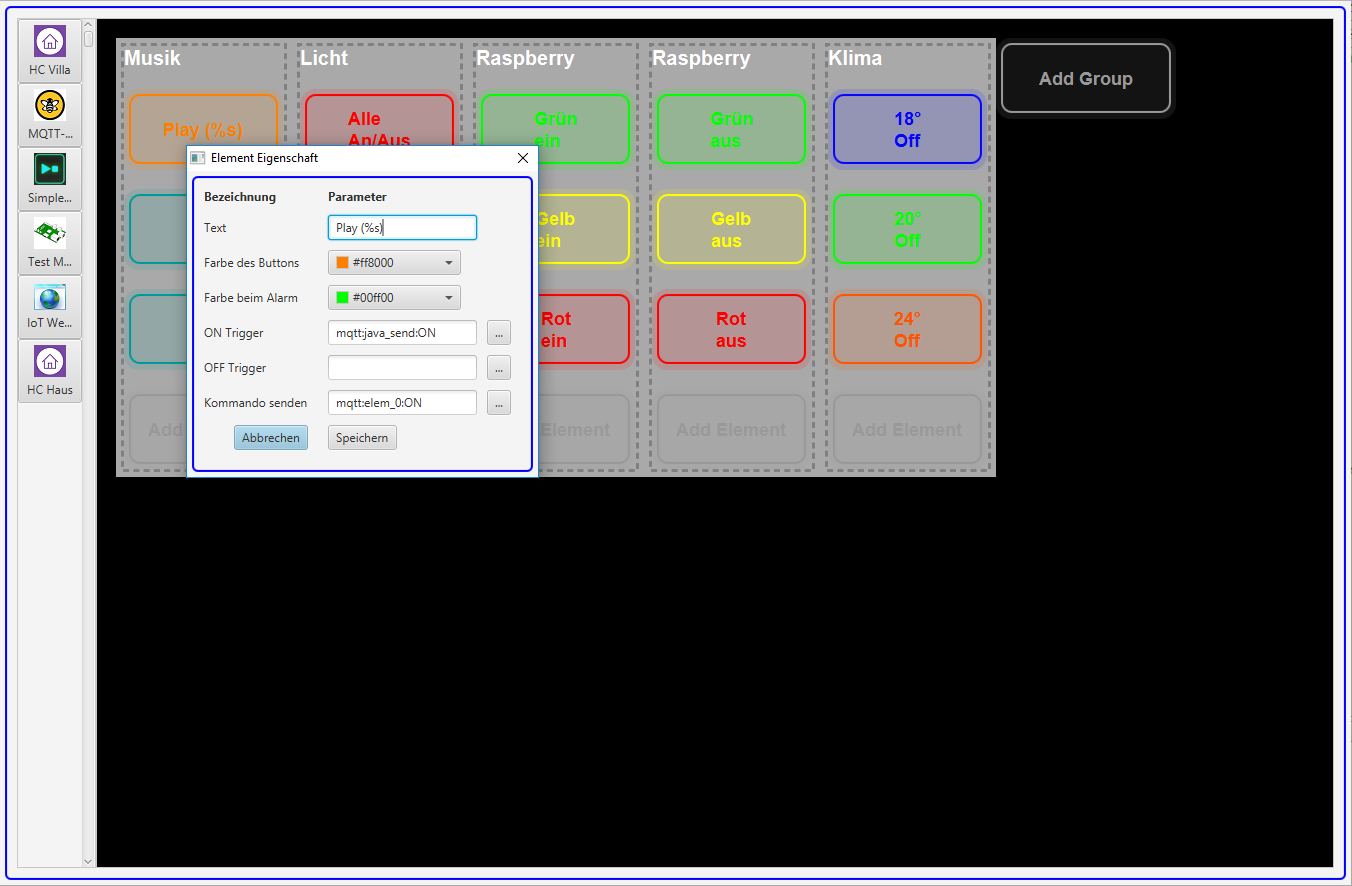
Benachrichtigung für GPIO Steuerung (Ein- und Ausgang)
Das obige Modul, welches offenbar die GPIO-Anschlüsse ansteuert, sendet nur die entsprechende Kommandos an den LocalMessanger. Für die GPIO-Ansteuerung ist dann ein weiteres Modul zuständig:
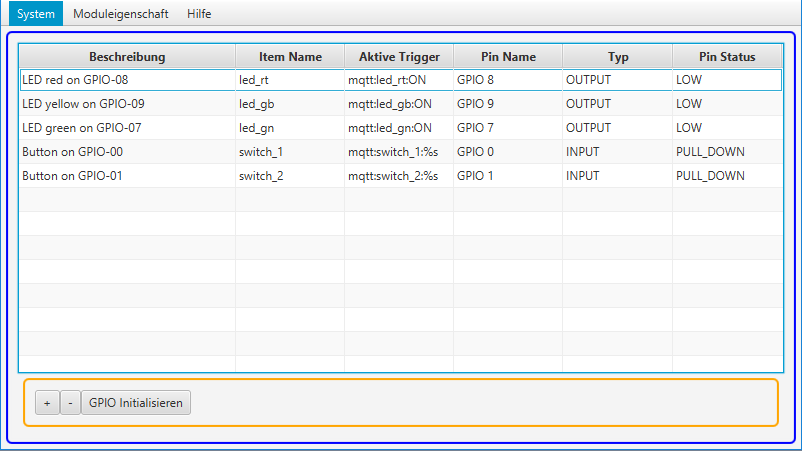
Im Bereich Aktive Trigger steht z.B. mqtt:led_gelb:ON was dem Gegenstück von oben erwähnten Kommando senden entspricht. der Parameter mqtt steht für die Quelle. Dieser Eintrag wurde als OUTPUT konfiguriert, was sich auf den GPIO-Anschluss bezieht. Somit „horcht“ es auf Kommandos. Weitere Einträge sind als INPUT definiert, welche Kommandos senden, wenn sich am Eingang etwas ändert.
